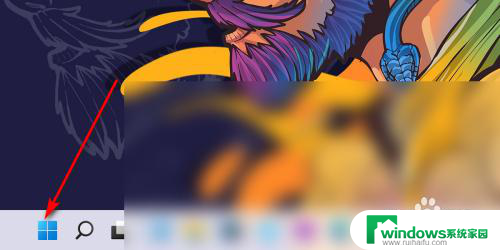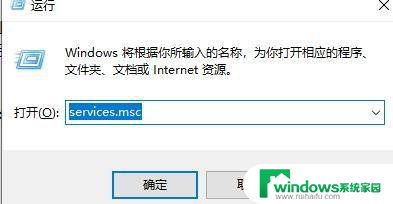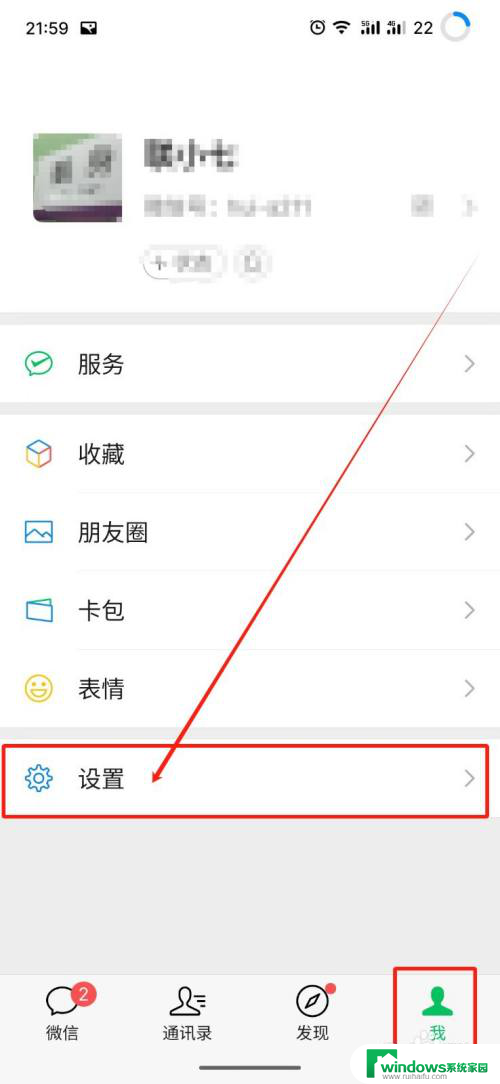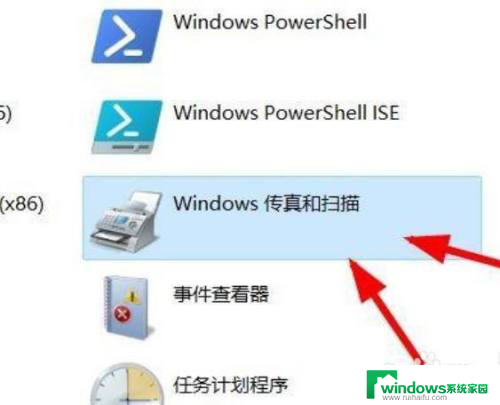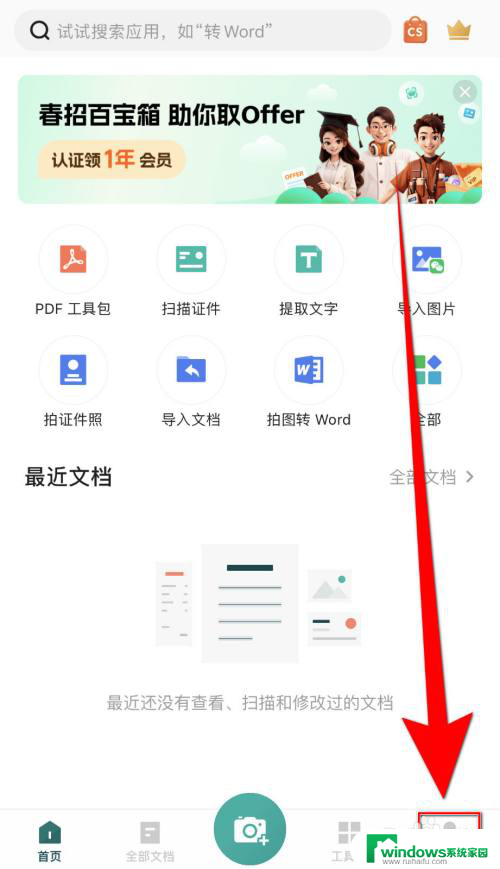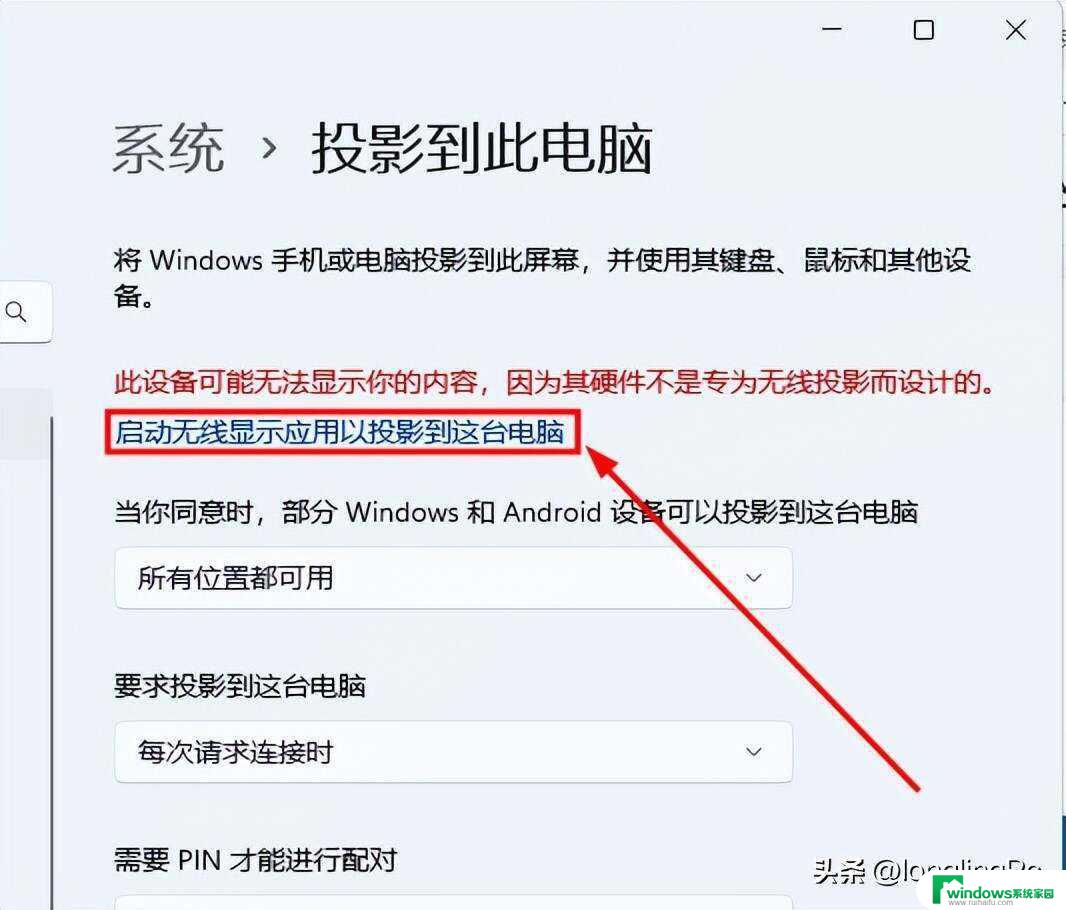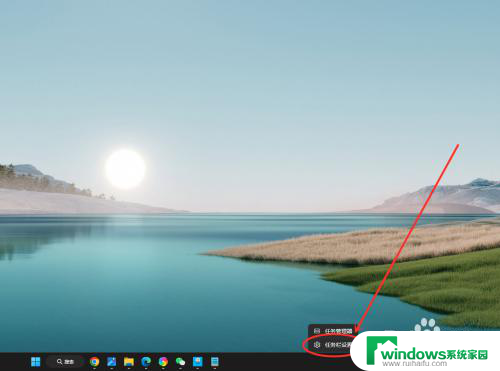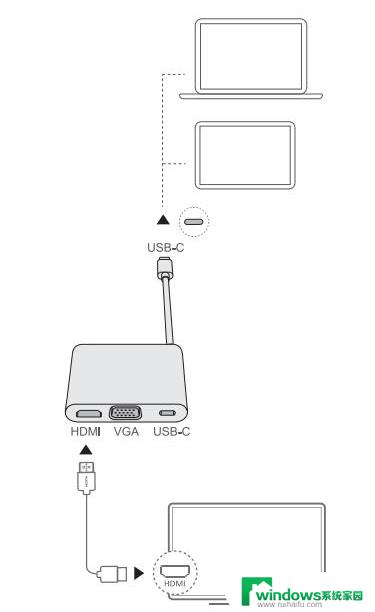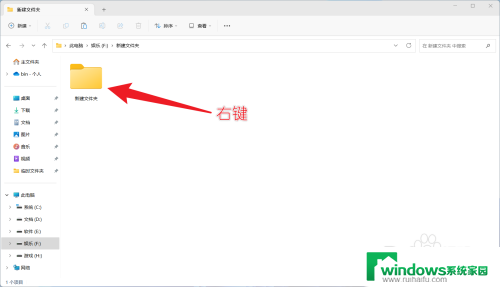win11扫描仪怎么操作 Win11怎么连接扫描仪
更新时间:2024-12-25 10:53:59作者:yang
在现代办公环境中,扫描仪作为重要的办公设备,已成为数字化文档处理的必备工具,对于使用Windows 11操作系统的用户而言,了解如何连接和操作扫描仪尤为重要。Windows 11提供了简单直观的界面,使用户能够轻松地将扫描仪与电脑连接,并进行高效的文档扫描。无论是需要将纸质文件转换为电子格式,还是进行图像的数字化处理,掌握Win11下扫描仪的操作步骤将大大提升工作效率。接下来我们将详细介绍如何在Windows 11系统中连接和使用扫描仪,让您的数字化办公体验更加顺畅。
方法如下:
1.首先点击已连接扫描仪的电脑中的开始按钮。
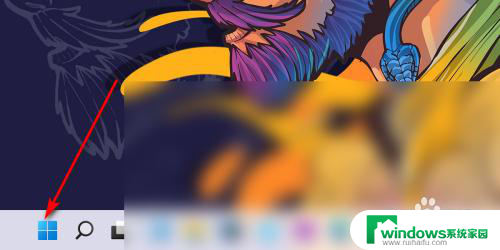
2.然后在所有应用中找到并点击Windows传真和扫描。
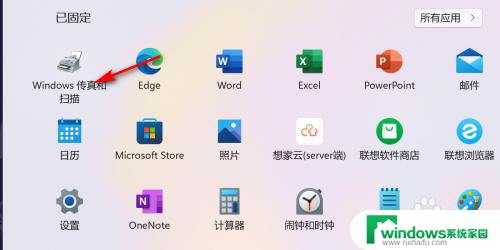
3.进入传真和扫描,点击左侧的新扫描。
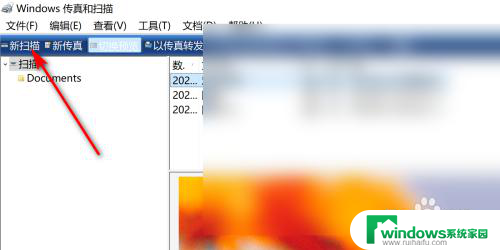
4.接着选择来源,如果是很多张的资料自动扫描的选纸盒。如果放在扫描面板的选择平板。
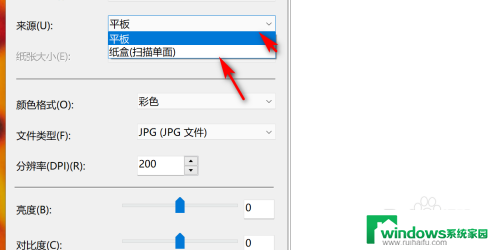
5.最后根据需要调整亮度或者分辨率,点击右下的扫描即可。
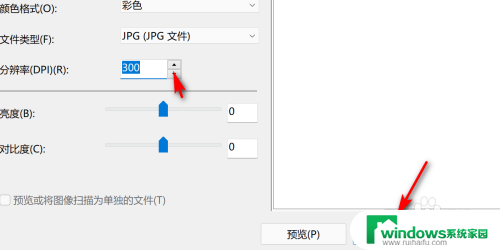
以上就是win11扫描仪怎么操作的全部内容,还有不清楚的用户就可以参考一下小编的步骤进行操作,希望能够对大家有所帮助。